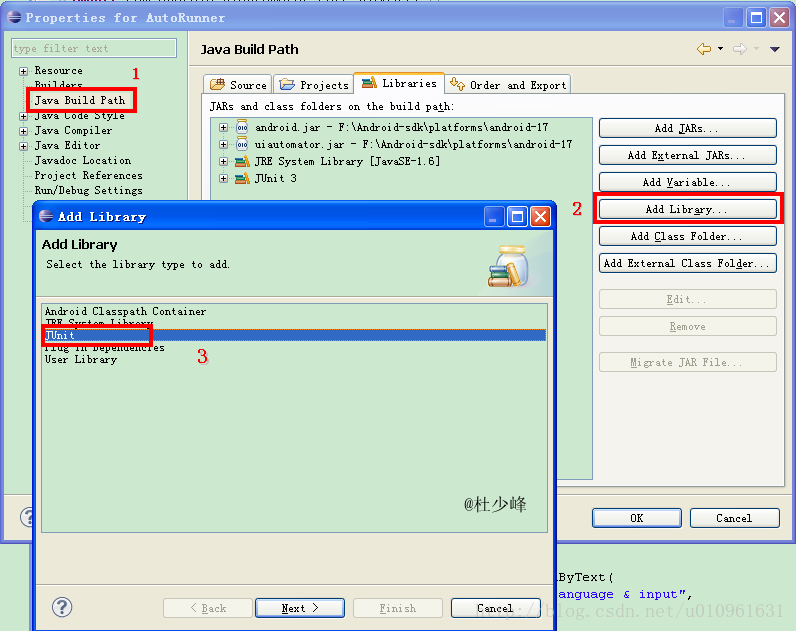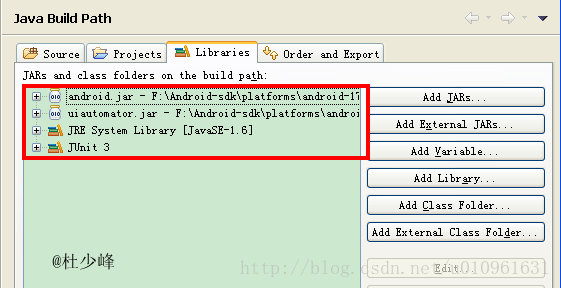Android自動化測試(UiAutomator)簡要介紹
阿新 • • 發佈:2019-01-24
一、一個BUG引發的問題
如果研發過程中有一個BUG:“不斷的切換手機語言出現花屏現象”。這個問題我們如何驗證呢?我想,最好的方式應該是自動化測試。那麼,自動化測試可以完成哪些任務呢?
簡單的說,那些重複性的測試工作,都可以交給自動化完成:
1、設定手機的語言
2、新增、刪除、收藏聯絡人
3、撥號、結束通話
4、甚至傳送簡訊、收藏簡訊
如果需要上面的功能,那麼就開始自動化之旅吧。
二、Android自動化測試簡單介紹
Android自動化測試主要分為Monkeyrunner、Rubotium、UiAutomator、Monkey(在我看來這個不算)等。主要特點:1、Monkeyrunner:優點:操作最為簡單,可以錄製測試指令碼,視覺化操作;缺點:主要生成座標的自動化操作,移植性不強,功能最為侷限;
2、Rubotium:主要針對某一個APK進行自動化測試,APK可以有原始碼,也可以沒有原始碼,功能強大;缺點是針對APK操作,而且需要對APK重新簽名(有工具),因此操作相對複雜;
3、UiAutomator:優點:可以對所有操作進行自動化,操作簡單;缺點:Android版本需要高於4.0,無法根據控制元件ID操作,相對來說功能較為侷限,但也夠用了;
4、Monkey:準確來說,這不算是自動化測試,因為其只能產生隨機的事件,無法按照既定的步驟操作;
由上面介紹可以有這樣的結論:測試某個APK,可以選擇Rubotium;測試過程可能涉及多個APK,選擇UiAutomator;一些簡單的測試,選擇Monkeyrunner;
本文主要介紹UiAutomator的使用方法。
三、環境搭建
3.1、必備條件:
1、JDK2、SDK(API高於15)
3、Eclipse(安裝ADT外掛)
4、ANT(用於編譯生成jar)
3.2、簡要步驟:
1、安裝JDK並新增環境變數。安裝後,一定要通過JAVA_HOME的方式新增環境變數,即先建立JAVA_HOME變數,然後在path中新增%JAVA_HOME%\bin;
2、新增SDK環境變數。
一定要先建立ANDROID_HOME,然後把%ANDROID_HOME%\tools新增到path中;
3、安裝Eclipse,並安裝ADT外掛。
4、安裝ANT工具,並新增環境變數。
同樣一定要先建立%ANT_HOME%變數,然後在path中新增%ANT_HOME%\bin
四、詳細操作
4.1、建立工程
用Eclipse新建Java Project,注意,不是Android Project!4.2、新增JUnit庫
4.3、新增Android庫
找到路徑Android-sdk\platforms\android-17\下面的android.jar和uiautomator.jar新增進來: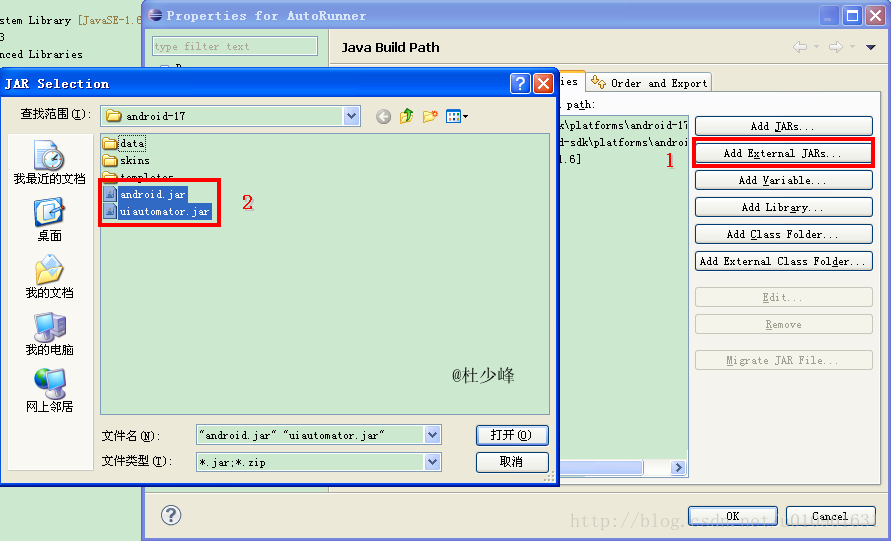
所有庫新增完應該是這個樣子:
4.4、在src中新增包,然後新增class檔案
檔案內容為:
- package com;
- import com.android.uiautomator.core.UiObject;
- import com.android.uiautomator.core.UiObjectNotFoundException;
- import com.android.uiautomator.core.UiScrollable;
- import com.android.uiautomator.core.UiSelector;
- import com.android.uiautomator.testrunner.UiAutomatorTestCase;
- publicclass Runner extends UiAutomatorTestCase {
- publicvoid testDemo() throws UiObjectNotFoundException {
- getUiDevice().pressHome();
- // 進入設定選單
- UiObject settingApp = new UiObject(new UiSelector().text("Settings"));
- settingApp.click();
- //休眠3秒
- try {
- Thread.sleep(3000);
- } catch (InterruptedException e1) {
- // TODO Auto-generated catch block
- e1.printStackTrace();
- }
- // 進入語言和輸入法設定
- UiScrollable settingItems = new UiScrollable( new UiSelector().scrollable(true));
- UiObject languageAndInputItem = settingItems.getChildByText(
- new UiSelector().text("Language & input"), "Language & input", true);
- languageAndInputItem.clickAndWaitForNewWindow();
- }
- }
4.5、找到SDK ID
CMD進入\Android-sdk\tools\目錄下,執行命令:android list
檢視API大於15的SDK的ID值,當前是6;
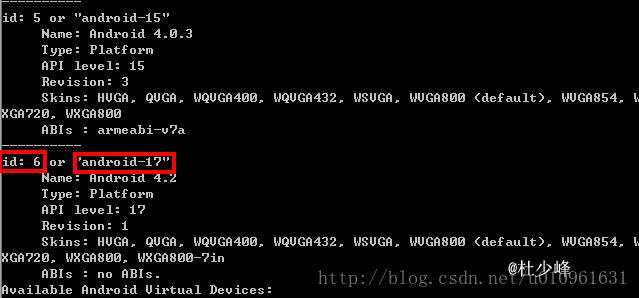
4.6、建立build檔案
仍然在\Android-sdk\tools\目錄下,執行命令:android create uitest-project -n <name> -t <android-sdk-ID> -p <path>
比如:
android create uitest-project -n AutoRunner -t 6 -p e:\workspace\AutoRunner
上面的name就是將來生成的jar包的名字,可以自己定義,android-sdk-ID就是上面看到的6;path是Eclipse新建的工程的路徑;執行命令後,將會在工程的根目錄下生成build.xml檔案。如果沒生成,檢查上面的步驟。
4.7、編譯生成jar
CMD進入專案的工程目錄,然後執行ant build,將使用ant編譯生成jar,成功將會提示: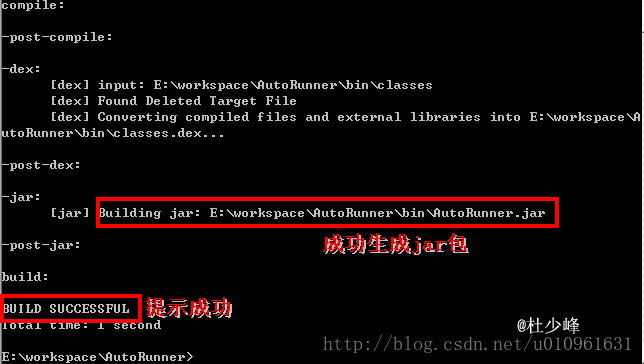
然後會在bin目錄下生成jar檔案。
4.8、push並執行jar
adb push <jar檔案路徑> data/local/tmpadb shell uiautomator runtest <jar檔名> -c <工程中的類名,包含包名>
比如:
adb push e:\workspace\AutoRunner\bin\AutoRunner.jar data/local/tmp
adb shell uiautomator runtest AutoRunner.jar -c com.Runner
然後就能看到手機會按照Runner中的步驟自動執行。具體效果就是,進入設定選單,然後再進入“語言和輸入法”選單
五、程式碼分析
我們從幾個最重要的物件來介紹。5.1、UiDevice物件
getUiDevice()的方法可以得到一個UiDevice的物件,通過這個物件可以完成一些針對裝置的動作:click(int x, int y)
----在(x,y)表示的畫素地方點選
pressBack()
pressDelete()
pressEnter()
pressHome()
pressMenu()
pressSearch()
----點選相應的按鍵
wakeUp()
----當手機處於滅屏狀態時,喚醒螢幕,並解鎖。
swipe(startX, startY, endX, endY, steps)
----在手機上滑動,從(startX,startY)到(endX,endY)。steps表示滑動的這個距離分為幾步完成,數目越少,滑動幅度越大。
setOrientationLeft()
setOrientationRight()
----將手機向相應方向旋轉。
setOrientationNatural()
----將手機旋轉狀態迴歸正常。
5.2、UiSelector物件
這個物件可以理解為一種條件物件,描述的是一種條件,經常配合UiObject使用,可以得到某個(某些)符合條件的控制元件物件。checked(boolean val)
----描述一種check狀態為val的關係。
className(className)
----描述一種類名為className的物件關係
clickable(boolean val)
----與checked類似,描述clickable狀態為val的關係
description(desc)
----不解釋
descriptionContains(desc)
----與description類似
focusable(boolean val)
----與checked類似
index(index)
----用當前物件在父物件集中的索引作為描述
packageName(String name)
----用包名作為條件描述
selected(val)
----描述一種選擇關係
text(text)
----最為常用的一種關係,用控制元件上的文字即可找到當前控制元件,需要注意,所有使用text屬性找到的控制元件,必須是英文的。也就是說,不支援通過中文查詢控制元件!
textContains(text)
----與text類似
textStartsWith(text)
----與text類似
5.3、UiObject物件
這個物件可以理解為控制元件的物件。 一般一個UiObject物件可以通過一下形式得到:UiObject mItem = new UiObject(new UiSelector().text("English"));
也就是配合一個UiSelector就可以得到一個控制元件。
click()
----點選控制元件
clickAndWaitForNewWindow()
----點選某個控制元件,並等待視窗重新整理
longClick()
----長按
clearTextField()
----清除文字,主要針對編輯框
getChildCount()
----這個方法可以看出,其實UiObject也可以是一個控制元件的集合
getPackageName()
----得到控制元件的包名
getSelector()
----得到當前控制元件的選擇條件
getText()
----得到控制元件上的Text
isCheckable()
isChecked()
isClickable()
isLongClickable()
isScrollable()
isScrollable()
isSelected()
----判斷是否具備某個屬性
5.4、UiCollection物件
這個物件可以理解為一個物件的集合。因為UiSelector描述後得到的有可能是多個滿足條件的控制元件集合,因此可以用來生成UiCollection:UiCollection mUiCollection = new UiCollection(new UiSelector().text("Settings"));
getChild(selector)
----從集合中再次通過UiSelector選擇一個UiObject物件
getChildByDescription(childPattern, text)
----從一個匹配模式中再次以text為條件選擇UiObject